资源导入上传工具
阅读本文预计15分钟。
为了帮助开发者快速了解并使用资源导入上传工具,本文主要包含以下2个内容:
- 资源导入上传工具是什么?
- 资源导入上传工具使用指南
资源导入上传工具简介
资源导入上传工具是什么
- 资源导入上传工具为开发者提供了导入与上传美术资源的途径
- 资源导入支持脚本、预制体、UI文件、角色、材质、静态模型、贴图、音效类资源
- 资源上传支持静态模型、UI贴图、场景贴图、角色数据、预制体、音效类型的资源
| 中文示例 | 英文示例 |
|---|---|
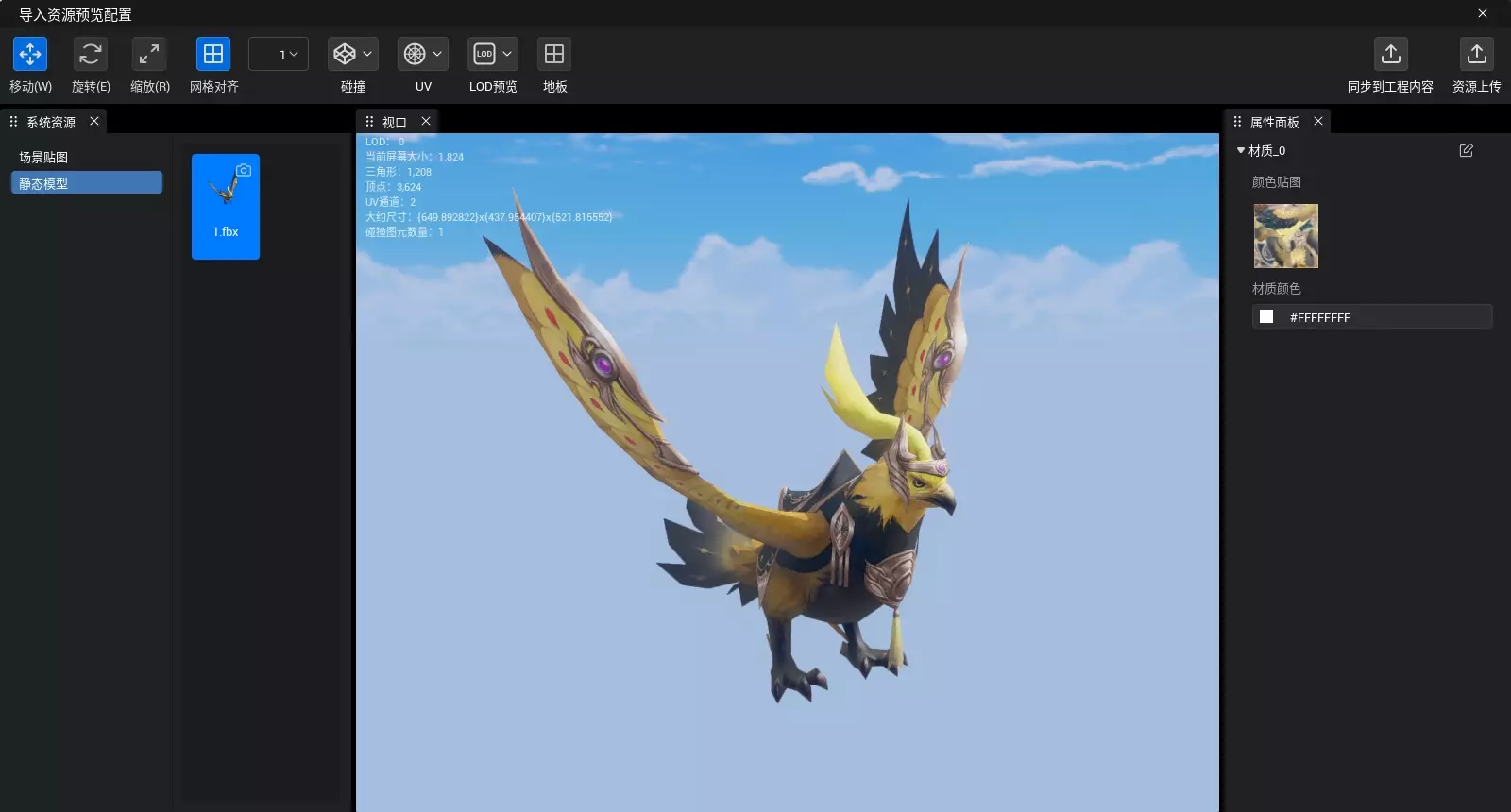 | 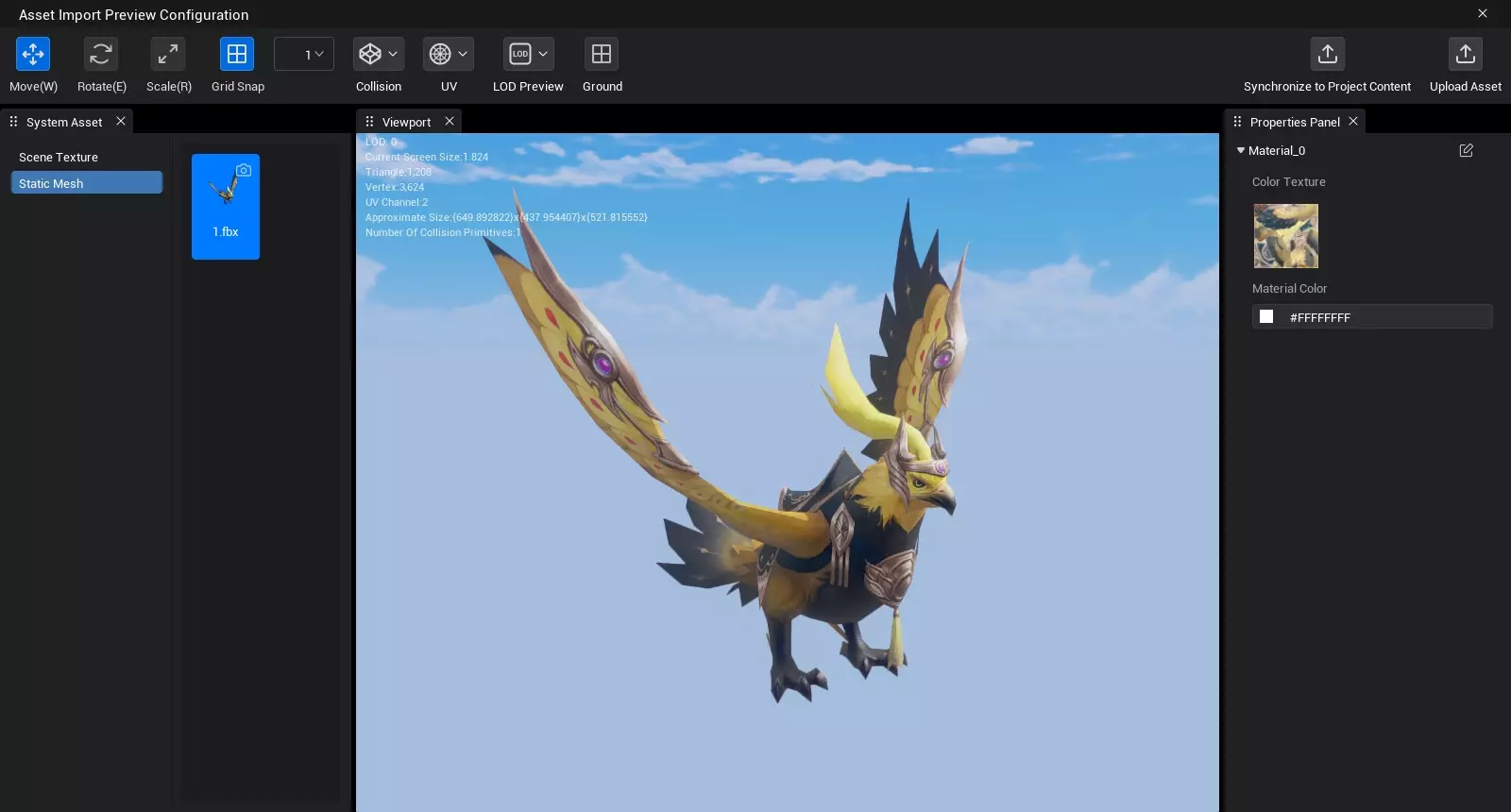 |
- 资源导入至本地项目,进行上传后将进入审核流程,资源通过审核并完成打包后,开发者可在我的资源中使用其上传的资源
| 中文示例 | 英文示例 |
|---|---|
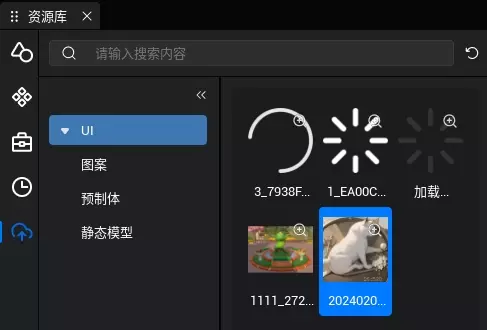 | 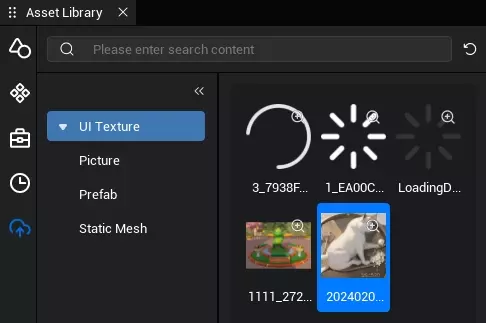 |
资源导入上传工具使用指南
支持导入的资源类型及规范
- 导入资源的文件名不能带中文,否则会导入失败
| 资源类型 | 文件后缀名 | 资源规范 |
|---|---|---|
| 脚本 | .ts | 无 |
| 预制体 | .zip | 仅支持使用口袋方舟编辑器生产的预制体资源 |
| UI文件 | .ui | 仅支持使用口袋方舟编辑器生产的ui文件 |
| 角色 | .asset | 仅支持使用口袋方舟编辑器生产的角色资源 |
| 材质 | .mat | 仅支持使用口袋方舟编辑器生产的材质资源 |
| 静态模型 | .fbx | 网格顶点数需≤65535 |
| UI贴图 | .jpg .png .tga | 仅支持32位压缩格式 分辨率最大支持2048 |
| 场景贴图 | .jpg .png .tga | 仅支持32位压缩格式 分辨率最大支持2048 分辨率需为2的N次幂 |
| 音效 | .wav .ogg | 资源大小需≤5MB 每月每个账号最多可上传100个音频文件 |
资源导入工具入口
- 开发者可通过拖拽资源到【编辑器-工程内容】区域
| 中文示例 | 英文示例 |
|---|---|
- 开发者也可通过点击【工程内容】左下角资源导入功能按钮
| 中文示例 | 英文示例 |
|---|---|
- 开发者也可通过点击【工程内容】各资源类型分类下空白处右键导入资源
| 中文示例 | 英文示例 |
|---|---|
资源校验
- 导入资源后,对这些资源进行校验,跳出窗口显示校验结果
| 中文示例 | 英文示例 |
|---|---|
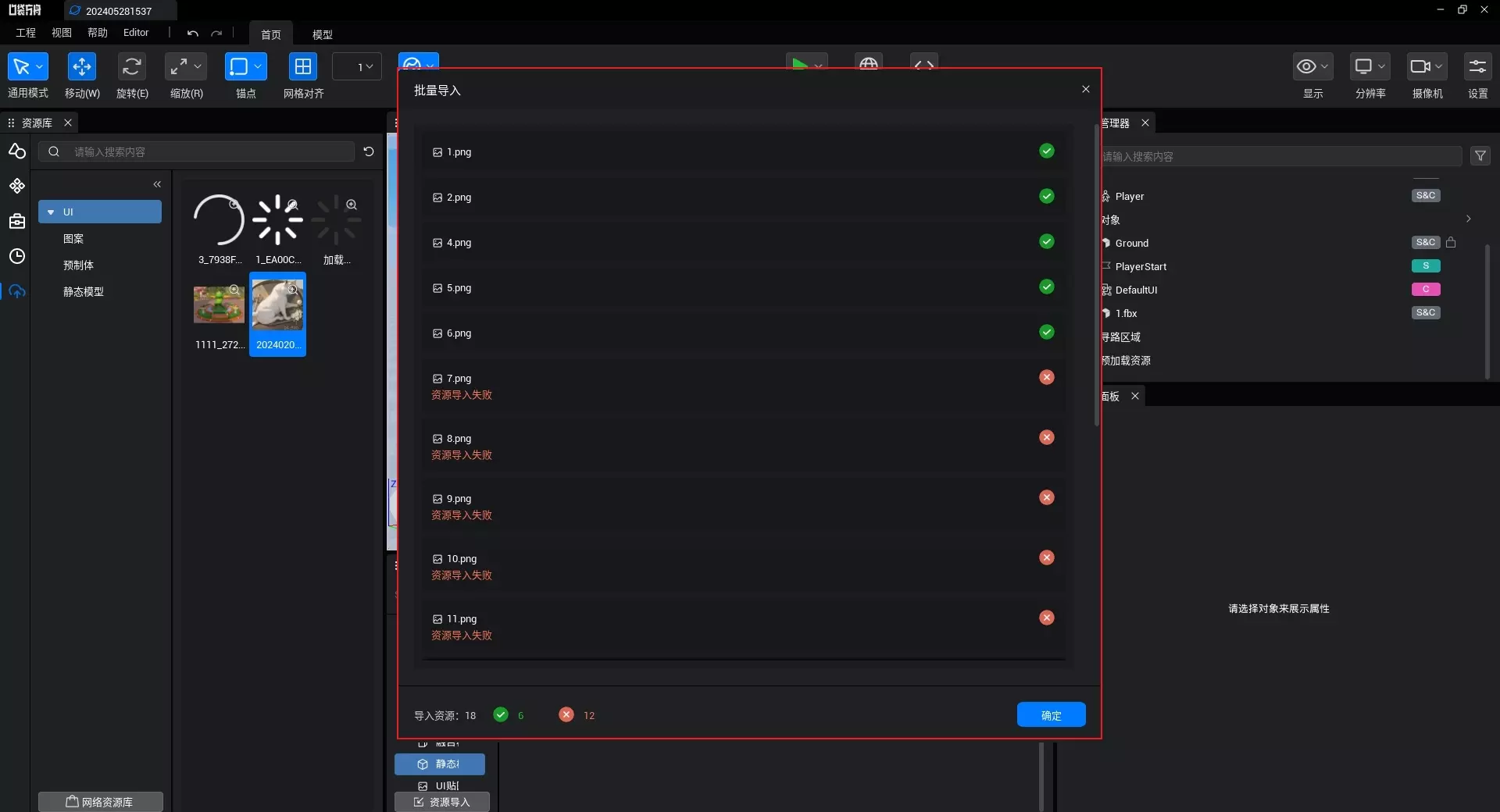 | 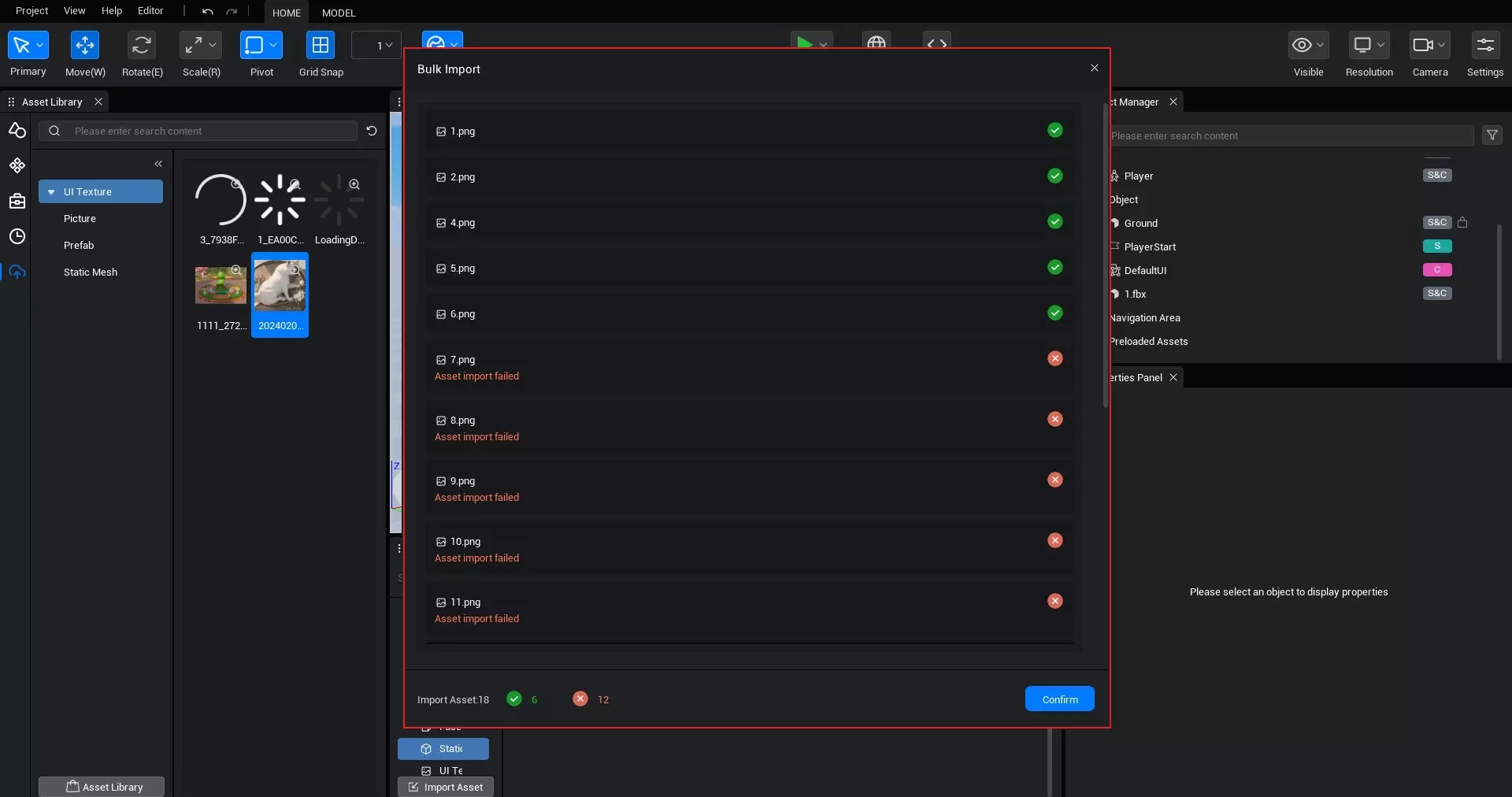 |
资源导入配置
静态模型资源
- 在模型资源贴图引用关系正确的情况下,导入静态模型时可解析引用到的贴图资源自动导入
| 中文示例 | 英文示例 |
|---|---|
场景贴图/UI贴图
- 因导入UI贴图和场景贴图的资源规范不同,所以单次导入贴图资源仅支持选择UI贴图或场景贴图其中一种类型进行导入。
- 如有UI贴图和场景贴图的导入需求,可根据类型分批导入
资源缩略图
自动生成
- 资源成功导入后,自动生成资源缩略图
- 模型、预制体、角色数据资源会在场景中以默认角度拍照作为缩略图
- 音效资源采用统一的默认缩略图
| 中文示例 | 英文示例 |
|---|---|
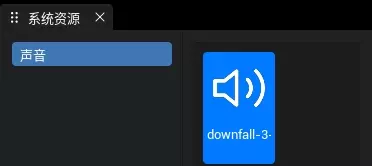 | 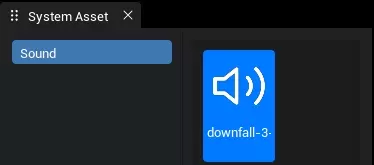 |
- 贴图资源采用原图作为缩略图
| 中文示例 | 英文示例 |
|---|---|
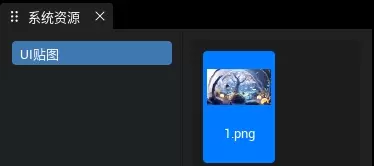 | 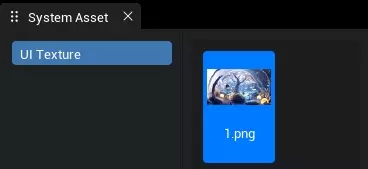 |
手动生成
- 导入时将自动生成资源图标,也可通过点击导资源图标右上角“相机”,使用手动生成资源图标功能
| 中文示例 | 英文示例 |
|---|---|
预览配置
- 资源导入完成后会显示预览配置功能界面,在该功能中可对导入的静态模型资源和贴图资源进行预览和编辑
- 可编辑内容包括:
- 静态模型:简单碰撞编辑、UV预览、LOD预览、贴图引用、材质颜色修改。支持打开材质编辑器进行更细化的材质属性参数、效果调整
- UI贴图/场景贴图:属性参数修改
| 中文示例 | 英文示例 |
|---|---|
同步到工程内容
- 确认本次导入资源符合预期后,点击资源预览配置界面右上角同步到工程内容,即可在项目工程内容各资源分类中显示
本地资源直接使用
- 导入到工程内容的资源,可直接拖拽至主视口或对象管理器进行项目搭建(本地资源暂不支持动态调用加载)
| 中文示例 | 英文示例 |
|---|---|
资源上传途径
- 导入资源时在资源预览配置界面点击右上角资源上传按钮,本次导入的资源将在同步到工程内容的同时,进行上传。
- 工程内容中单选/多选资源后,点击工程内容右上角上传按钮,进行上传。
- 工程内容中选择某资源右键上传选项,进行上传。
- 发布游戏时自动将本地资源进行上传。
注意:为减少因资源审核失败导致游戏发布失败的情况,请尽量在游戏开发过程中将确认符合使用需求的本地资源手动上传
创作者中心相关
开发者上传资源后,可在创作者中心的资源管理页面查看资源的审核状态,通过审核的资源将被打包,打包完成后可编辑资源的配置信息或公开资源
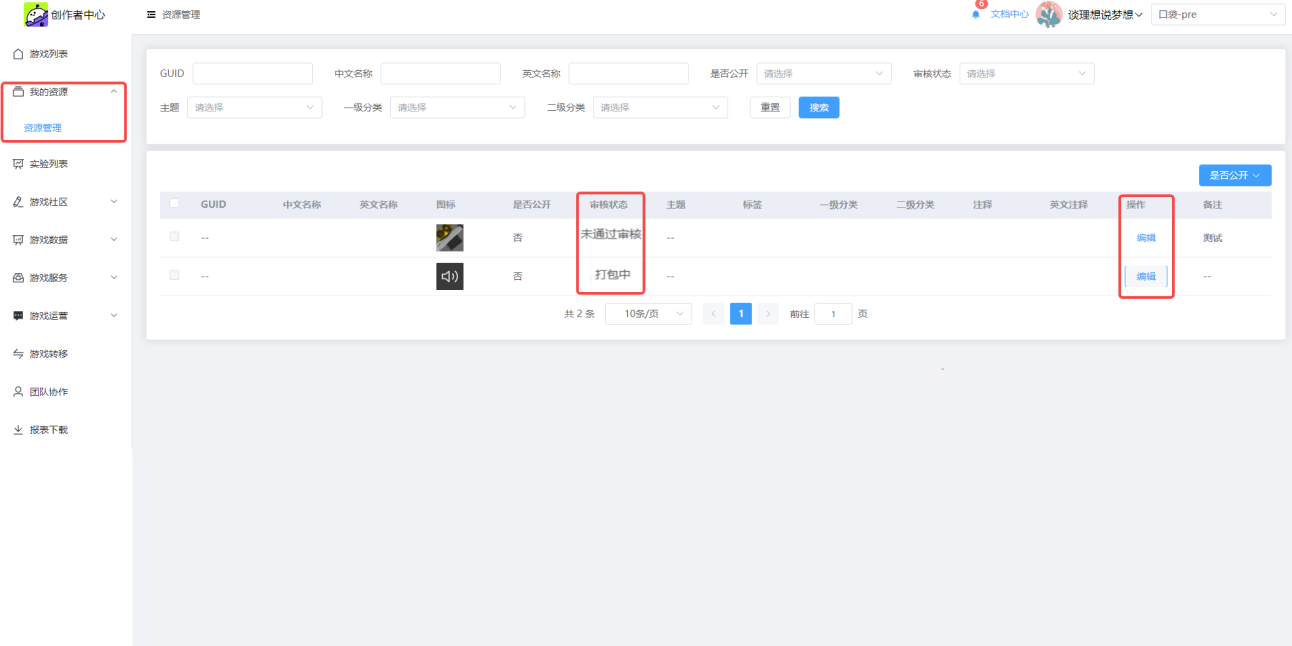
上传资源状态
- 资源被上传后,共可能显示下图五种状态
- 资源的正常上传流程为:检验中——审核中——打包中——可使用

- 当资源未通过校验或为通过审核时,资源状态变为“未通过审核”并在备注中注明对应原因,上传流程结束
